ps怎么设计浪漫的情人节手机壁纸?
ps中设计图案很方便,想要设计一个手机壁纸,该怎么设计呢?下面我们就来看看详细的教程。
1、新建一个iphone6 大小的画布

2、填充一个深红色

3、新建一个图层,给背景增加一点效果

4、选择柔性画笔,硬度为0, 前景色设为:#de2d6c, 当然也可以根据自己喜好搭配颜色,适当降低透明度。



5、我们再新建几个图层,让背景色更丰富

6、选择这几个图层,ctrl + g 将背景的效果打包成一个组,这样图层面板看起来会整洁一点。

7、选择椭圆工具,画一个圆形,颜色随意,我这里填充白色

8、双击椭圆图层,打开图层样式面板, 将填充不透明度改为0

9、添加描边效果,大小1px 白色, 不透明度50%

10、添加内发光效果

11、给圆形添加高光,让它看起来更像一个气泡。

12、ctrl + 单击 椭圆1图层,选中椭圆,然后反选,按delete键删除。

13、将椭圆图层复制一个,ctrl + t适当缩小一点

14、右键选择栅格化图层样式,这样我们就可以给图层添加蒙版了

15、点击如图所示图标,添加图层蒙版

16、选择渐变工具,前景色黑色, 黑色到透明,

17、拉一个渐变,得到如下效果。

18、我们将这几个图层也打包到一个组里面。选中所有图层,ctrl + g即可

19、选择形状工具,画一个心,然后拖动到气泡图层下方,作为参考。

20、复制一大堆气泡,移动到适当位置。

21、删掉那个黑色的参考心形图层,

22、可以适当的给这些气泡添加点颜色,做出五彩缤纷的效果,我这里就演示一下,不做过多说明



23、复制一个气泡组,将其合并成一个图层

24、新建一个透明画布,将刚才合并得到的气泡拖进来,并且ctrl + i反向变成黑色, 然后图像 -》裁切


25、将裁切得到的气泡定义为画笔, 调整 -》定义画笔预设, 命名为气泡

26、回到我们原先的画布,选择刚才定义的画笔,调整如下参数



27、新建一个图层,前景色设为白色,用调整好的画笔,画一些小的气泡,让整个画面看起来更丰富。

28、最后我们再新建图层,用柔性画笔,增加一些颜色、调整混合模式,让画面颜色更漂亮。这一步根据自己喜好自行调整吧。 输入文字,一个漂亮的情人节手机壁纸就做好了。

以上就是ps设计手机壁纸的教程,希望大家喜欢,请继续关注脚本之家。
相关推荐:
相关文章
 ps怎么设计一款折叠数字的字体效果?ps中想要设计一款带有转折的数字,该怎么设计这种字体的数字呢?下面我们就来看看详细的教程,需要的朋友可以参考下2018-02-27
ps怎么设计一款折叠数字的字体效果?ps中想要设计一款带有转折的数字,该怎么设计这种字体的数字呢?下面我们就来看看详细的教程,需要的朋友可以参考下2018-02-27 ps怎么设计燃烧灰烬效果的玫瑰花?ps中想要制作一个燃烧成灰烬的玫瑰花,该怎么制作成这种效果呢?下面我们就来看看详细的教程,需要的朋友可以参考下2018-02-27
ps怎么设计燃烧灰烬效果的玫瑰花?ps中想要制作一个燃烧成灰烬的玫瑰花,该怎么制作成这种效果呢?下面我们就来看看详细的教程,需要的朋友可以参考下2018-02-27 ps怎么设计毛线效果的字体?ps中想要设计一款毛线组成的字体,该怎么设计呢?下面我们就来看看ps毛线字体的设计方法,需要的朋友可以参考下2018-02-27
ps怎么设计毛线效果的字体?ps中想要设计一款毛线组成的字体,该怎么设计呢?下面我们就来看看ps毛线字体的设计方法,需要的朋友可以参考下2018-02-27 ps怎么设计橙子字体?ps中想要设计一款有橙子果肉组成的文字,该怎么制作呢?下面我们就来看看ps设计橙子果肉组成文字的教程,需要的朋友可以参考下2018-02-26
ps怎么设计橙子字体?ps中想要设计一款有橙子果肉组成的文字,该怎么制作呢?下面我们就来看看ps设计橙子果肉组成文字的教程,需要的朋友可以参考下2018-02-26 最近,很多网友问小编如何让PS做出的logo不那么生硬?今天小编就给大家分享一些PS logo设计技巧,教你一些LOGO的色彩搭配技巧,以及如何让文字和英文看起来不那么生硬的方2018-02-26
最近,很多网友问小编如何让PS做出的logo不那么生硬?今天小编就给大家分享一些PS logo设计技巧,教你一些LOGO的色彩搭配技巧,以及如何让文字和英文看起来不那么生硬的方2018-02-26 ps怎么设计淘宝促销标签?淘宝中的宝贝想要设计一个促销标签,该怎么设计呢?下面我们就来看看ps制作标签的教程,需要的朋友可以参考下2018-02-26
ps怎么设计淘宝促销标签?淘宝中的宝贝想要设计一个促销标签,该怎么设计呢?下面我们就来看看ps制作标签的教程,需要的朋友可以参考下2018-02-26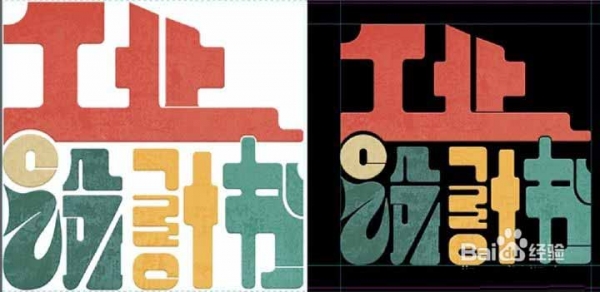 ps怎么设计一款漂亮的涂鸦字体?ps中想要设计一款彩色的涂鸦文字,该怎么设计呢?下面我们就来看看ps制作涂鸦文字的教程,需要的朋友可以参考下2018-02-26
ps怎么设计一款漂亮的涂鸦字体?ps中想要设计一款彩色的涂鸦文字,该怎么设计呢?下面我们就来看看ps制作涂鸦文字的教程,需要的朋友可以参考下2018-02-26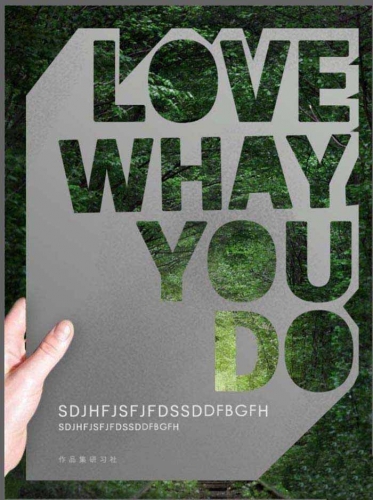
ps怎么设计一款镂空的文字手牌海报? ps实物拍摄海报的制作方法
ps怎么设计一款镂空的文字手牌海报?ps中想要设计一款广告牌的海报,该怎么设计呢?下面我们就来看看ps实物拍摄海报的制作方法,需要的朋友可以参考下2018-02-26 ps怎么设计防火标牌?防火标志牌经常能看到,想要设计一个防火标志牌,该怎么设计呢?下面我们就来看看ps设计防火图标的教程,需要的朋友可以参考下2018-02-25
ps怎么设计防火标牌?防火标志牌经常能看到,想要设计一个防火标志牌,该怎么设计呢?下面我们就来看看ps设计防火图标的教程,需要的朋友可以参考下2018-02-25 ps怎么设计一款红色主题的创意新年海报?ps中想要设计一款2018狗年海报,该怎么设计新年海报呢?下面我们就来看看详细的教程,需要的朋友可以参考下2018-02-25
ps怎么设计一款红色主题的创意新年海报?ps中想要设计一款2018狗年海报,该怎么设计新年海报呢?下面我们就来看看详细的教程,需要的朋友可以参考下2018-02-25









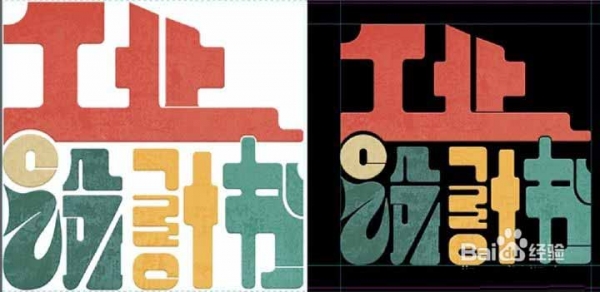
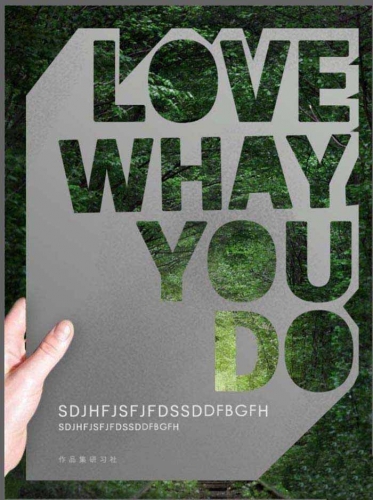


最新评论